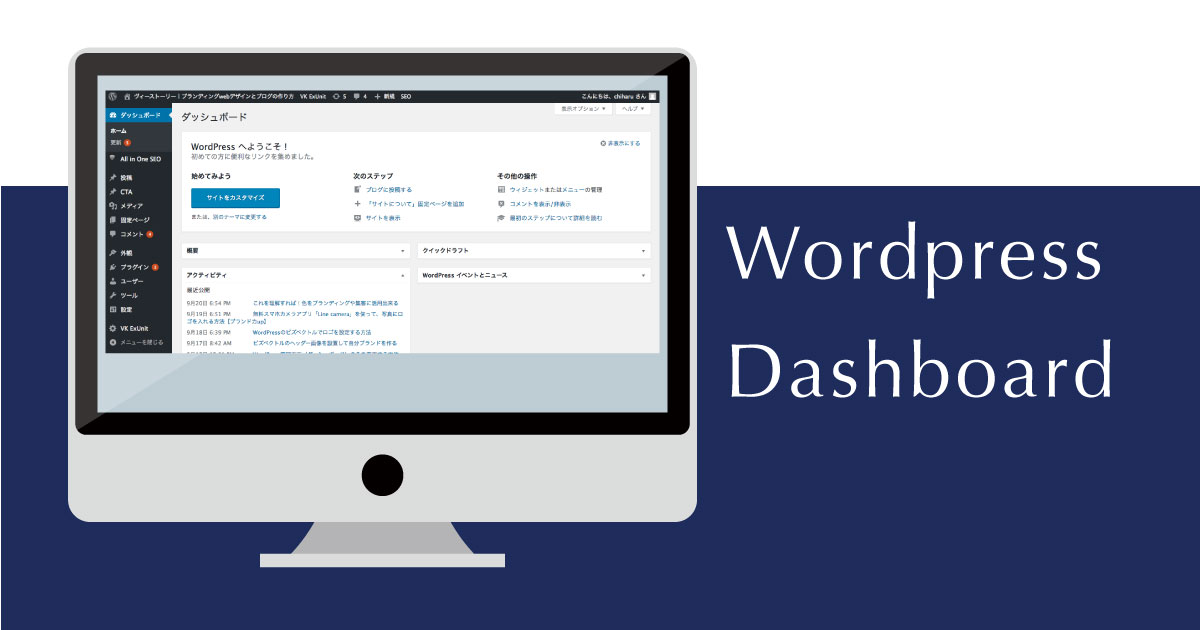WordPressの投稿方法【初心者編|ブログ記事を作ろう】
web集客コンサルタント/デザイナー/色集客アドバイザー/セミナー講師/国が全国に設置する「よろず支援拠点 静岡」 コーディネーター(相談員)
ホームページ・ブログ・インスタ・SNS活用・SEOなどを活用し、想いやコンセプトを表現し自分ブランド作りが得意。
こんにちは、千春です。
今回は、ブログ記事になる、WordPressの投稿方法をお伝えします。
「そもそもパソコン操作が苦手…私にも出来ますか?」というクライアントさんもいらっしゃいます。
普段からスマホでメッセージを送ったりするのと同じで、操作に慣れてもらうことが重要だと思います^^
なので、手順を初心者さんでも分かりやすく解説します。
その前に、『投稿って何?』という方は
>も読んでみてください。
あとは、覚えておくと便利な、投稿の【下書き】と自分の好きな日時に自動で公開できる【予約投稿】の方法をお伝えします。
目次 [とじる]
WordPress(ワードプレス)の投稿を使って、ブログ記事を作る方法
WordPressダッシュボードから【投稿】の中の【新規追加】をクリックします。
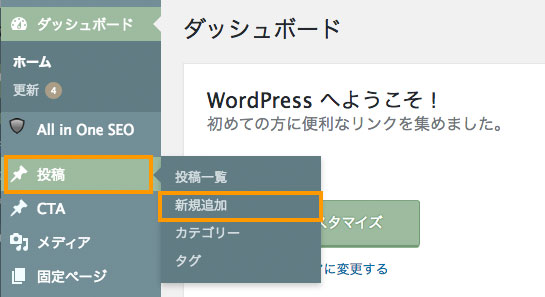
投稿記事を作成する画面が出る

ここからは投稿を書いていきます。
【ここにタイトルを入力】にタイトルを入れる。
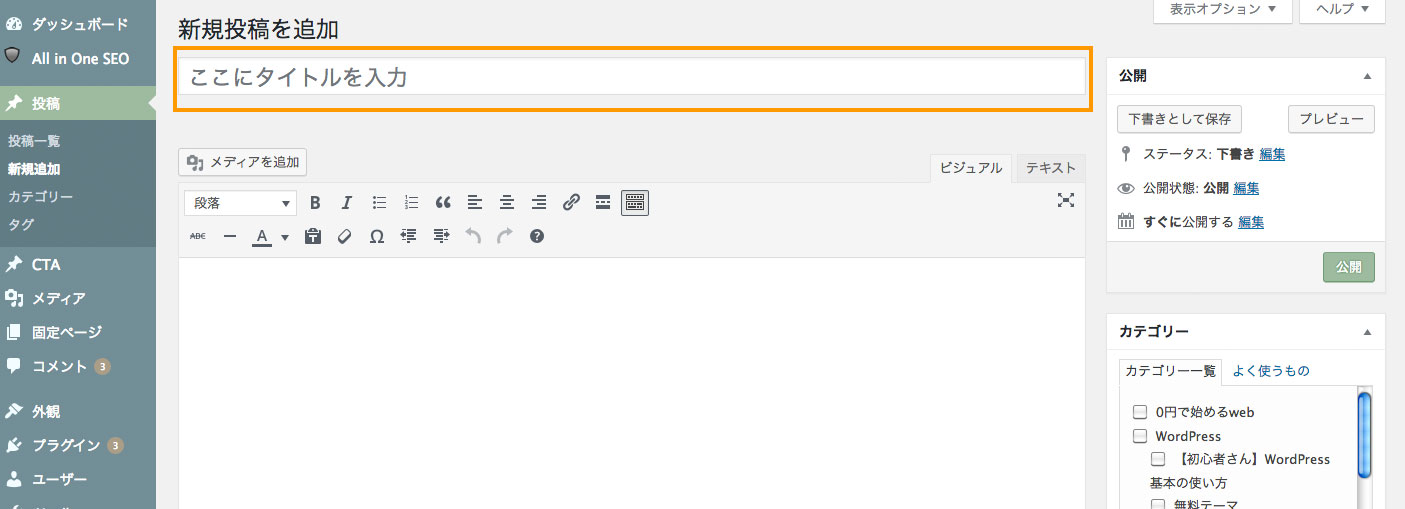
投稿の内容を書きます。
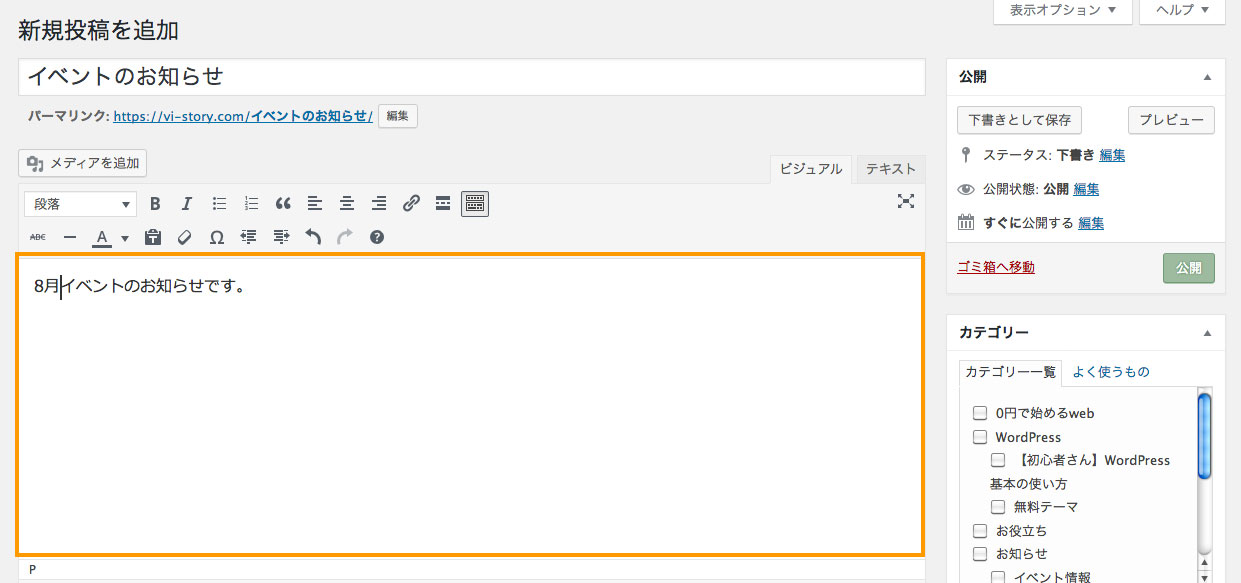
これでWordPressの投稿を使ってブログ記事は書けます。
ポイントとしては、他の記事でもご紹介した2点!を設定することです。
- 【パーマリンクを変更】します。
WordPressのパーマリンク設定とは?でご紹介した【】を確認してください。 - 【カテゴリー】を決めます。
WordPressのカテゴリーの設定方法と使い方【初心者編】を確認してください。
設定が終わると、↓こんな感じにパーマリンクとカテゴリーになります。
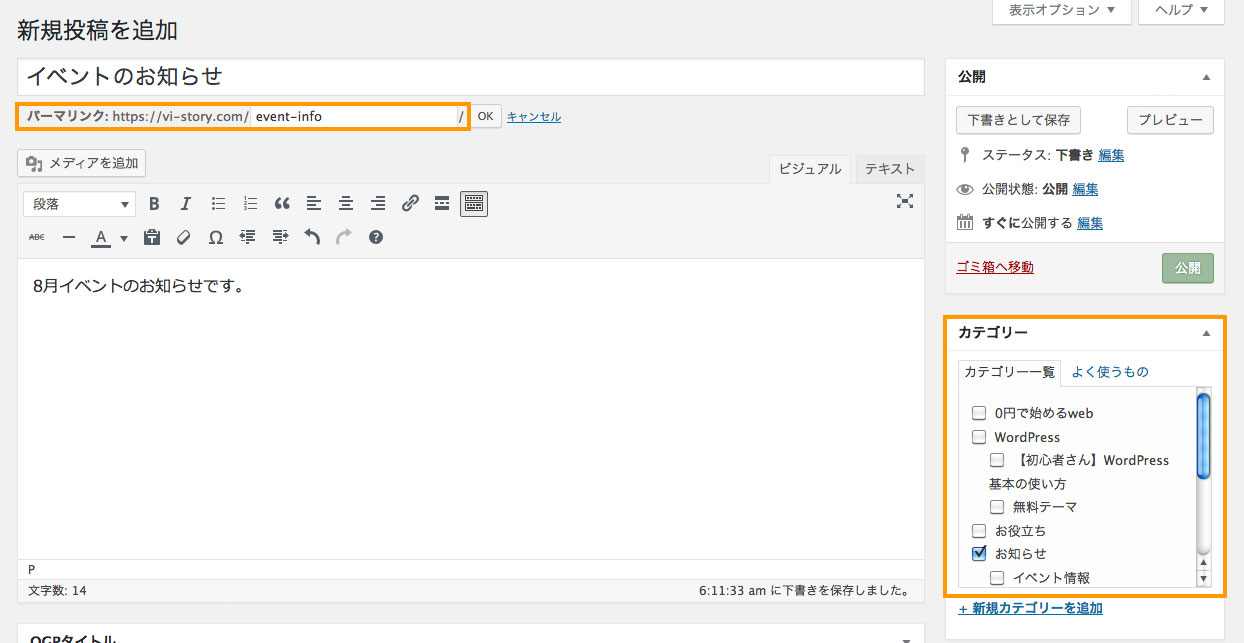
最後に【公開】をクリックします。
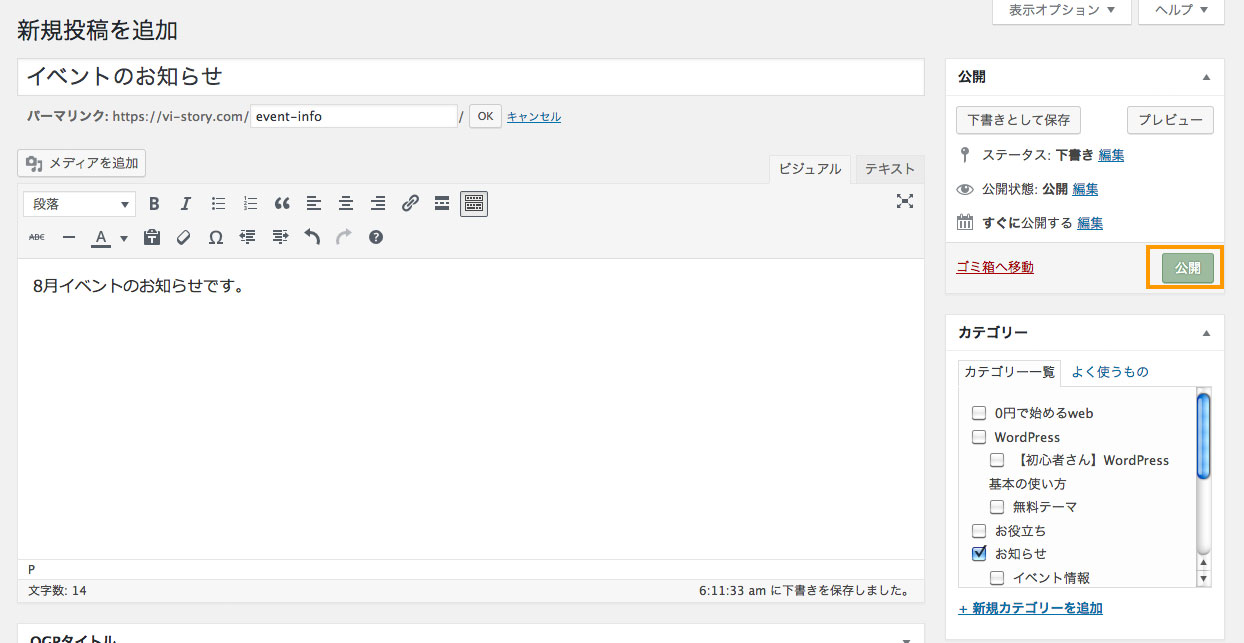
これで、WordPressの投稿を使って、ブログが書けました。
WordPressの投稿記事を下書き機能を使う
ブログを書き続けてくると、便利なWordPress投稿記事の下書きです。
仕事の合間にブログを書き始めたけど、途中までしか書けなかった。そんな時は下書き保存しておけば大丈夫です。
では、やり方を説明します。
投稿の下書きとは?
途中まで書いたブログ記事の【投稿】をそのままの状態で保存しておくことです。
あとから、続きを書けます。
投稿を下書きする方法
投稿機能を使ってブログ記事を書きます。
途中まで書いたけど…時間がない。
そんな時は【下書きとして保存】をクリックします。
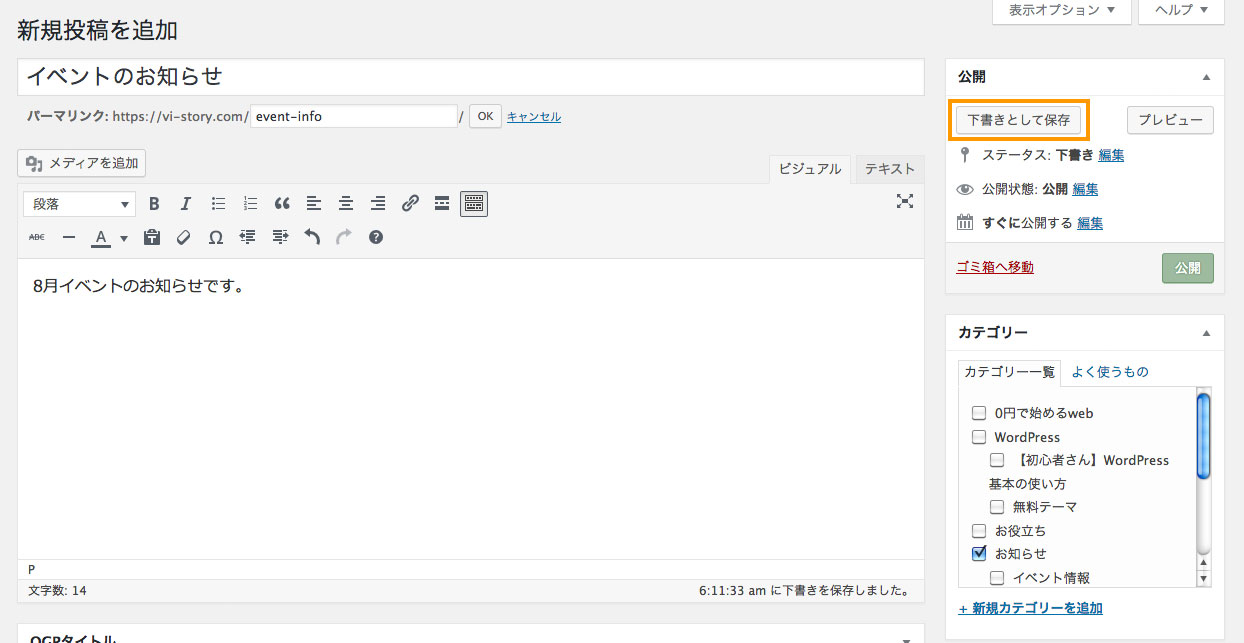
これでOKです。
下書き保存した投稿の続きを書く方法
【投稿】の中の【投稿一覧】をクリックします。
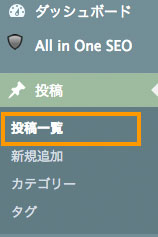
投稿一覧が表示されたら、下書き保存した記事の【編集】をクリックします。
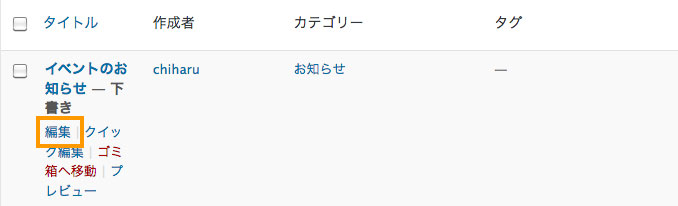
ブログの続きを書きます。
書き終わったら、【公開】をクリックします。
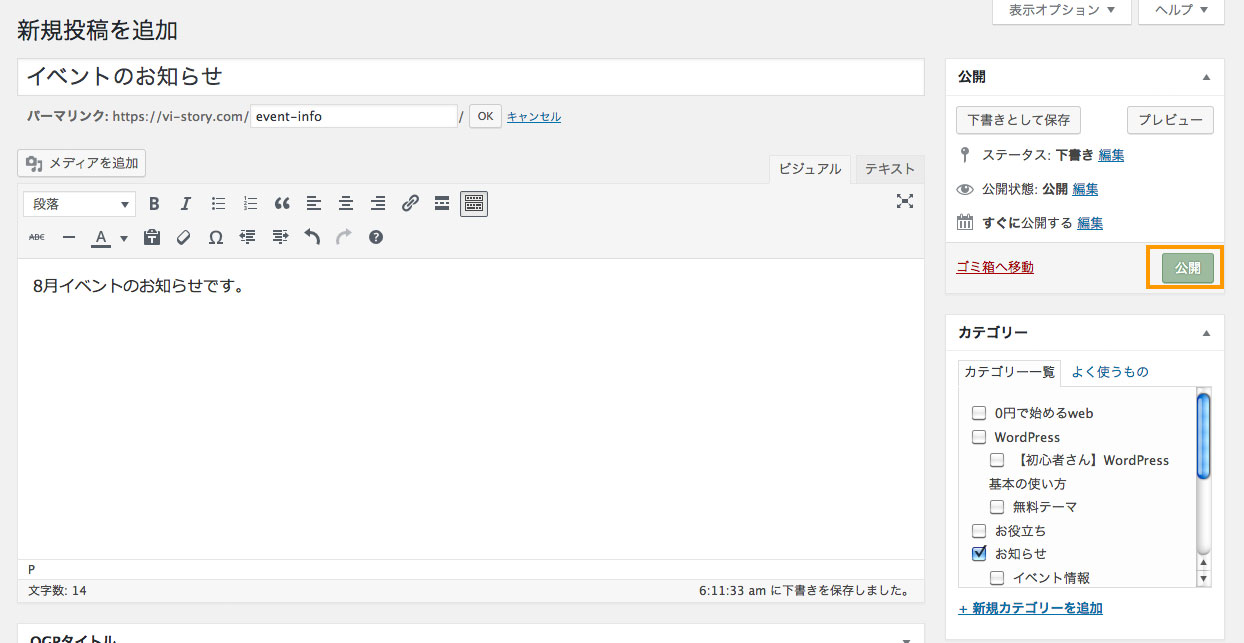
WordPressの予約投稿機能を使う
ブログ記事を公開したい日時に合わせて書くのは難しいですよね。
例えば、10月20日の17時に記事を公開したいけど、その時は仕事の打ち合わせで書けない…
そんな時は、WordPressの予約投稿機能を使うと便利です。
予約投稿機能とは?
指定した日時にブログ記事を投稿できます。
さっそく、やり方をご説明します。
予約投稿でブログ記事を公開する方法
まずは、投稿でブログ記事を書きます。
書き終わったら、普通に公開するのとは、ちょっと手順が違います!
画面右側にある「公開」の中の「すぐに公開する」の横にある【編集】をクリックします。
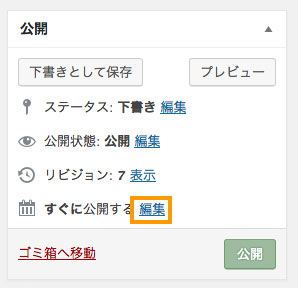
公開したい日時にします。
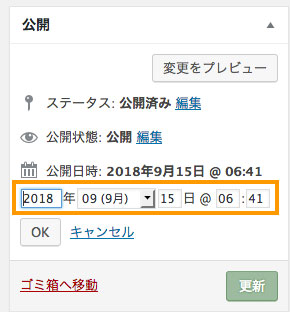
【OK】をクリックします。
最後に【予約投稿】をクリックします。
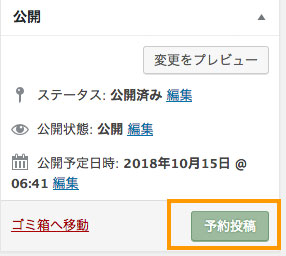
まとめ
ブログ記事となるWordPress投稿の使い方、下書き、予約投稿について手順をご紹介しました。
便利な機能なので、活用してみてくださいね。
web集客コンサルタント/デザイナー/色集客アドバイザー/セミナー講師/国が全国に設置する「よろず支援拠点 静岡」 コーディネーター(相談員)
ホームページ・ブログ・インスタ・SNS活用・SEOなどを活用し、想いやコンセプトを表現し自分ブランド作りが得意。